Khi dùng Firefox mà bị thoát đột ngột như máy tính bị tắt đột ngột, khi mở lại Windows các tab mở trước sẽ tự khởi động lại. Đây là tính năng Restart with Windows hữu ích trên Firefox, giúp người dùng không cần mở lại các tab. Tuy nhiên nếu bạn dùng chung với máy tính người khác thì điều này sẽ vô tình làm lộ lịch sử hoạt động trên máy tính. Bài viết dưới đây sẽ hướng dẫn bạn đọc cách tắt các tab tự mở khi vào lại Firefox trên Windows.
- Nếu gặp lỗi trình duyệt Firefox: Couldn’t load XPCOM, đây là cách khắc phục
- Lỗi Firefox chiếm dụng nhiều bộ nhớ và CPU
- Khắc phục lỗi trên trình duyệt Firefox bằng chế độ Safe Mode
Hướng dẫn tắt tự mở lại tab Firefox Windows
Bước 1:
Tại thanh tìm kiếm trên Firefox người dùng nhập about:config rồi bấm Enter để truy cập. Khi đó bạn sẽ truy cập vào trang tùy chỉnh nâng cao cho Firefox, nhấn I accept the risk! để đồng ý truy cập vào giao diện.
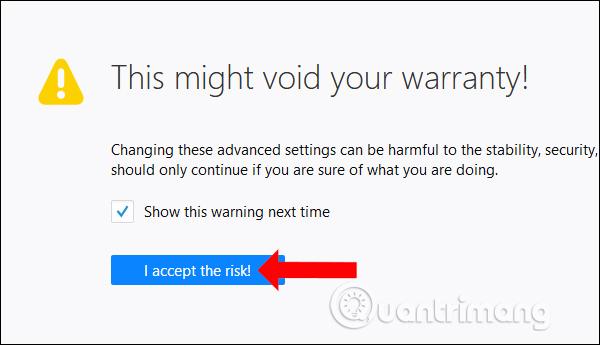
Bước 2:
Chuyển sang giao diện mới nhập từ khóa toolkit.winRegisterApplicationRestart vào thanh công cụ.
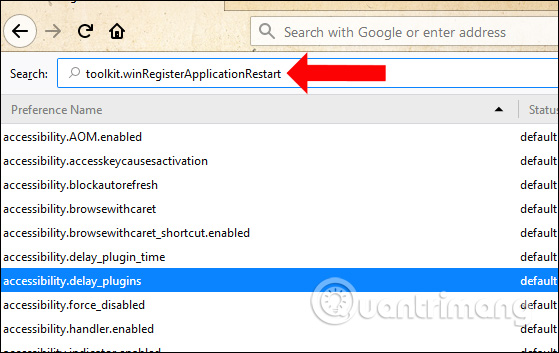
Bước 3:
Theo mặc định giá trị hiện tại là true để kích hoạt tính năng tự khởi động lại các tab trên Firefox khi tắt trình duyệt đột ngột. Để hủy tính năng này, click đúp chuột vào toolkit.winRegisterApplicationRestart để chuyển giá trị sang false.
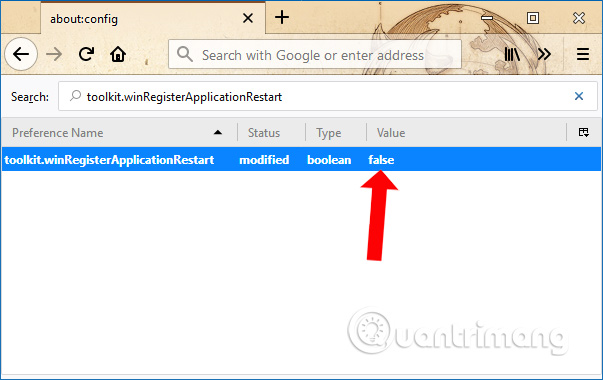
Như vậy bạn đã tắt tính năng tự động tải lại các tab trên Firefox khi vào lại Windows. Với trường hợp máy tính dùng chung thì cách này sẽ phần nào đảm bảo quyền riêng tư trên Windows.
Xem thêm:
- Ngăn Windows Store ngừng tự động mở trên trình duyệt Chrome và Firefox
- Cách đặt trình duyệt mặc định khi mở link bất kỳ trên máy tính
- Cách chặn quảng cáo khi lướt web
Chúc các bạn thực hiện thành công!
 Công nghệ
Công nghệ  AI
AI  Windows
Windows  iPhone
iPhone  Android
Android  Học IT
Học IT  Download
Download  Tiện ích
Tiện ích  Khoa học
Khoa học  Game
Game  Làng CN
Làng CN  Ứng dụng
Ứng dụng 
















 Linux
Linux  Đồng hồ thông minh
Đồng hồ thông minh  macOS
macOS  Chụp ảnh - Quay phim
Chụp ảnh - Quay phim  Thủ thuật SEO
Thủ thuật SEO  Phần cứng
Phần cứng  Kiến thức cơ bản
Kiến thức cơ bản  Lập trình
Lập trình  Dịch vụ công trực tuyến
Dịch vụ công trực tuyến  Dịch vụ nhà mạng
Dịch vụ nhà mạng  Quiz công nghệ
Quiz công nghệ  Microsoft Word 2016
Microsoft Word 2016  Microsoft Word 2013
Microsoft Word 2013  Microsoft Word 2007
Microsoft Word 2007  Microsoft Excel 2019
Microsoft Excel 2019  Microsoft Excel 2016
Microsoft Excel 2016  Microsoft PowerPoint 2019
Microsoft PowerPoint 2019  Google Sheets
Google Sheets  Học Photoshop
Học Photoshop  Lập trình Scratch
Lập trình Scratch  Bootstrap
Bootstrap  Năng suất
Năng suất  Game - Trò chơi
Game - Trò chơi  Hệ thống
Hệ thống  Thiết kế & Đồ họa
Thiết kế & Đồ họa  Internet
Internet  Bảo mật, Antivirus
Bảo mật, Antivirus  Doanh nghiệp
Doanh nghiệp  Ảnh & Video
Ảnh & Video  Giải trí & Âm nhạc
Giải trí & Âm nhạc  Mạng xã hội
Mạng xã hội  Lập trình
Lập trình  Giáo dục - Học tập
Giáo dục - Học tập  Lối sống
Lối sống  Tài chính & Mua sắm
Tài chính & Mua sắm  AI Trí tuệ nhân tạo
AI Trí tuệ nhân tạo  ChatGPT
ChatGPT  Gemini
Gemini  Điện máy
Điện máy  Tivi
Tivi  Tủ lạnh
Tủ lạnh  Điều hòa
Điều hòa  Máy giặt
Máy giặt  Cuộc sống
Cuộc sống  TOP
TOP  Kỹ năng
Kỹ năng  Món ngon mỗi ngày
Món ngon mỗi ngày  Nuôi dạy con
Nuôi dạy con  Mẹo vặt
Mẹo vặt  Phim ảnh, Truyện
Phim ảnh, Truyện  Làm đẹp
Làm đẹp  DIY - Handmade
DIY - Handmade  Du lịch
Du lịch  Quà tặng
Quà tặng  Giải trí
Giải trí  Là gì?
Là gì?  Nhà đẹp
Nhà đẹp  Giáng sinh - Noel
Giáng sinh - Noel  Hướng dẫn
Hướng dẫn  Ô tô, Xe máy
Ô tô, Xe máy  Tấn công mạng
Tấn công mạng  Chuyện công nghệ
Chuyện công nghệ  Công nghệ mới
Công nghệ mới  Trí tuệ Thiên tài
Trí tuệ Thiên tài